21.07.2013 12808 Atsauces informācija 0
Pašreizējā attīstības tempā digitālā fotogrāfija ir viegli uzminēt, ka pirmās programmaparatūras (programmaparatūras) versijas ir paredzētas konkrēts modelis digitālās fotokameras var būt nepilnīgas. Ražotāji pastāvīgi atjaunina savu kameru programmaparatūru, lai novērstu pieļautās kļūdas, pievienotu jaunas funkcijas un uzlabotu digitālo kameru izvades kvalitāti.
Ražotāju vietņu lapās un citās lapās varat atrast informāciju par jauno digitālo kameru programmaparatūru un to, kādas problēmas risina šis vai tas jauninājums.


Kā mirgot kamerai, nesazinoties ar servisa centru? Apsvērsim šo vienkāršo procesu secīgi.
1. Sagatavošana
Lai jauninātu kameras programmaparatūru, jums būs nepieciešams:
. Kamera
. Dators, kas aprīkots ar karšu lasītāju / rakstītāju un savienojuma slotu
. Viens no šiem kameras enerģijas avotiem:
- Pilnībā uzlādēts fotokamerā izmantotais litija jonu akumulators
Atmiņas karte, kas formatēta tieši kamerā (ņemiet vērā, ka, formatējot atmiņas karti, visi dati tiks izdzēsti; pirms formatēšanas sākšanas nepieciešamos datus saglabājiet datorā vai citā ierīcē)
2. Pārbaudiet ROM programmaparatūras versiju
Jūsu kameras parādītās izvēlnes var atšķirties no šajā rakstā parādītajām.
1) Ieslēdziet kameru.
2) Nospiediet pogu, lai atvērtu izvēlni.
3) Iestatījumu izvēlnē atlasiet vienumu Firmware version.
4) Ekrānā parādīsies pašreizējā ROM versija. Pārliecinieties, vai parādītā ROM versija ir pareiza atjaunināšanai paredzētā versija.
"#. ##" ir ROM versija.
5) Atveriet iestatījumu izvēlni un izslēdziet kameru.
1) Atjauninājumu lejupielādes vietnē lejupielādējiet nepieciešamo programmaparatūras failu.
2) Izsaiņojiet lejupielādēto failu. Atveriet mapi, kas izveidota pakotnes izveides laikā, veiciet dubultklikšķi uz lejupielādētā faila. Darbvirsmā var izveidot mapi vai mapi, kurā tika lejupielādēts arhīvs ar programmaparatūru.
3) Mapē parasti vajadzētu būt programmaparatūras failam “XXXX ###. Bin” un mapei ar aprakstu un instalēšanas instrukcijām.
4. ROM kopēšana atmiņas kartē
Aparātprogrammatūru var nokopēt kameras atmiņas kartē, izmantojot datoru, kas aprīkots ar karšu lasītāju / rakstītāju vai kartes slotu.
1) Ievietojiet formatēto atmiņas karti karšu lasītājā / rakstītājā vai kartes slotā. Lpp
2) Nokopējiet failu “XXXX ###. Bin” atmiņas kartē.
Pēc kopēšanas pārliecinieties, vai fails “XXXX ###. Bin” ir atmiņas kartē. Kopējiet failu atmiņas kartes saknes direktorijā. Kamera neatpazīst jauno programmaparatūru, ja tā atrodas mapē, kas atrodas saknes direktorijā.
3) Ja jūsu dators parāda atmiņas karti kā noņemams disks, ar peles labo pogu noklikšķiniet uz noņemamā diska un parādītajā izvēlnē atlasiet Izņemt. Izņemiet atmiņas karti no karšu lasītāja / rakstītāja.
5. Kameras programmaparatūras jaunināšana
Jūsu kameras parādītās izvēlnes var atšķirties no šeit parādītajām.
Jaunināšanas procesa laikā jums nevajadzētu:
. Izņemiet atmiņas karti
. Izslēdziet kameru
. Veiciet manipulācijas ar jebkuru kameras vadības ierīci
. Noņemiet vai uzstādiet objektīvu
. Atvienojiet vai atvienojiet maiņstrāvas adapteri
. Izņemiet akumulatoru
. Pakļaujiet kamerai spēcīgu elektromagnētisko troksni.
Jebkura no iepriekšminētajām darbībām var izraisīt kameras darbības traucējumus.
1) Ievietojiet atmiņas karti ar programmaparatūru kameras atmiņas kartes slotā.
Ja kamera ļauj jums izvēlēties vienu slotu kā primāro slotu un otru kā sekundāru slotu, ievietojiet karti slotā, kas pašlaik ir izvēlēts kā primārais slots. Pretējā gadījumā ievietojiet karti 1. slotā.
2) Ieslēdziet kameru.
3) Nospiediet pogu, lai atvērtu izvēlni.
4) Iestatījumu izvēlnē atlasiet Firmware version.
5) Ekrānā parādīsies pašreizējā ROM versija. Iezīmējiet Update un nospiediet.
6) Parādīsies programmaparatūras atjaunināšanas dialoglodziņš. Atlasiet “Jā”.

7) sāksies atjaunināšana. Jaunināšanas laikā izpildiet ekrānā redzamos norādījumus.
8) Pārbaudiet, vai jaunināšanas process ir veiksmīgi pabeigts.

Izslēdziet kameru un izņemiet atmiņas karti. Pārbaudiet programmaparatūras versiju, kā aprakstīts 2. darbībā “Pārbaudiet ROM programmaparatūras versiju”. Ja tiek parādīta atjaunināta versija, atjaunināšanas process bija veiksmīgs.
"#. ##" ir ROM versija.
Ja atjaunināšanas process nav bijis veiksmīgs, sazinieties ar servisa centru.
9) Formatējiet atmiņas karti kamerā.
Programmaparatūras atjaunināšana ir pabeigta.
Kameras programmatūra (programmatūra), saukta arī par “programmaparatūru”, ir praktiski tāda pati kā datora operētājsistēma, kas kontrolē tās darbību. Ražotājs ražo atjauninātās versijas programmaparatūra, kurā tā var labot kļūdas, kas radušās izstrādes posmā, vai paplašināt kameras iespējas (funkcionalitāti).
Gandrīz visiem ir atjauninātas programmatūras versijas. Pats atjaunināšanas process nav tik sarežģīts, kā šķiet daudziem lietotājiem.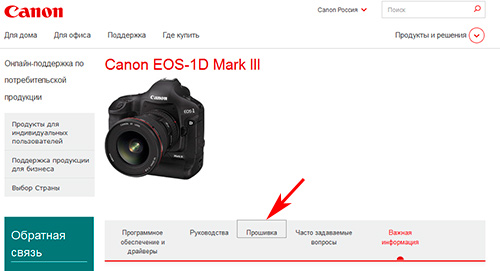
Pēc modeļa izvēles jūs nokļūstat lapā ar programmu un utilītu atjauninājumiem, atlasāt programmaparatūru, vienkārši noklikšķiniet uz izvēlnes vienuma, ko ekrānuzņēmumā norāda bultiņa.
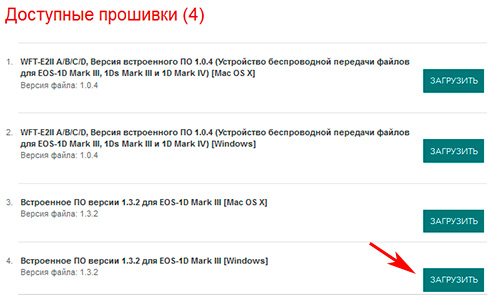
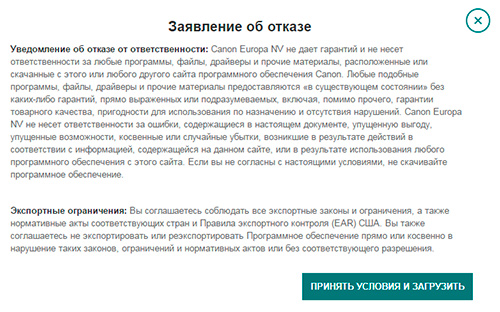
Jūs uzņematies visu risku un nolēmāt noteikti atjaunināt kameras programmatūru - noklikšķiniet uz pogas “pieņemt nosacījumus un lejupielādēt”
Saglabājiet arhīva failu. Atarhivējiet arhīvu mapē. Mapē bez paša programmaparatūras faila var atrast arī instrukcijas angļu un japāņu valodā.
Instrukcijas ir uzrakstītas vienkārši un viegli. Pamatzināšanas angļu vai japāņu valodā ir pietiekamas, lai apstrādātu atjaunināšanas instrukcijas programmatūrabez jebkādām grūtībām. Tomēr ne visi skolā mācījās angļu valodu, un vēl jo vairāk japāņu valodu. Krieviski runājošai auditorijai fototehniķis pabeidza instrukcijas tulkojumu.
Gandrīz visi (un varbūt visi) norādījumi par programmatūras atjaunināšanu ir uzrakstīti veidnē, tas ir, tekstos tiek mainīti tikai kameru modeļi.
Un tā ... Vēlreiz ... Optimistiskais ražotāja brīdinājums, ka jūs lasāt. Jūs atzīstat to, ko darāt, un piekrītat, ka uzņemties visus riskus.
Mēs turpinām izpētīt instrukcijas.
Instrukcijas - programmaparatūras atjaunināšana Canon EOS-ID-brand III kamerā
Programmaparatūra ir programmatūra, kas iebūvēta aparatūras ierīcē, lai kontrolētu tās darbību. Iegultā programmatūra Canon EOS-ID-III zīmola kamerā kontrolē fotografēšanas un attēlu apstrādes procesus. Turpmākajos norādījumos tiek pieņemts, ka jaunākā versija Jūsu datorā ir lejupielādēta programmaparatūra. Jūsu rīcībā ir karšu lasītājs, kas atbalsta datu ierakstīšanu atmiņas kartē.
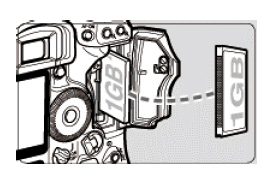 1
. Formatējiet atmiņas karti kamerā.
1
. Formatējiet atmiņas karti kamerā.
Sagatavojiet CF vai SD atmiņas karti atkarībā no tā, kāda veida karti atbalsta jūsu kamera. Pārliecinieties, vai atmiņas kartē nav svarīgas informācijas, videoklipu, fotoattēlu utt. Ievietojiet atmiņas karti kamerā. Izvēlnē atlasiet "formatēt", pēc tam izpildiet komandu formatēšanas veikšanai.
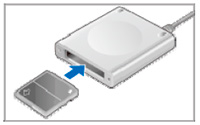 2
. Ievietojiet atmiņas karti karšu lasītājā.
2
. Ievietojiet atmiņas karti karšu lasītājā.
3 . Kopējiet programmaparatūras failu "1D3xxx.FIR" atmiņas kartes direktorijā (programmaparatūras xxx versija). Nekopējiet programmaparatūras failu mapē atmiņas kartes saknes direktorijā; kamera nevar atrast programmatūras failu.
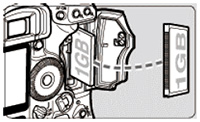 4
. Ievietojiet kamerā atmiņas karti ar programmaparatūras failu, aizveriet slota vāku un ieslēdziet kameru.
4
. Ievietojiet kamerā atmiņas karti ar programmaparatūras failu, aizveriet slota vāku un ieslēdziet kameru.
Uzmanību !!!
Kameras programmatūras atjaunināšanas laikā ieteicams izmantot maiņstrāvas adapteri.
Ja kameras barošanai izmantojat akumulatoru, pārliecinieties, vai tas ir pilnībā uzlādēts.
Nespiediet pogas, neizslēdziet kameru, kamēr programmatūras atjaunināšanas process nav pabeigts. Atjaunināšanas kļūmes vai citas kļūdas gadījumā jūsu ierīce nebūs piemērota turpmākai lietošanai. Tāpēc noteikti ievērojiet visus norādījumus par kameras programmaparatūras atjaunināšanu.
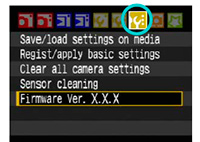 5
. Cilnes kameras izvēlnē (skatiet attēlu kreisajā pusē) atlasiet Firmware Ver. - Programmatūras versija un nospiediet pogu “SET”.
5
. Cilnes kameras izvēlnē (skatiet attēlu kreisajā pusē) atlasiet Firmware Ver. - Programmatūras versija un nospiediet pogu “SET”.
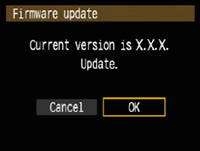 6
. Displejā parādīsies informācija par pašreizējo programmatūras versiju. Izmantojot ātras izvēles disku (skatiet lietošanas instrukciju), izvēlieties "Atcelt - atcelt", ja pārdomājat par programmaparatūras atjaunināšanu, vai OK, lai turpinātu atjaunināšanas procesu, un nospiediet pogu "SET".
6
. Displejā parādīsies informācija par pašreizējo programmatūras versiju. Izmantojot ātras izvēles disku (skatiet lietošanas instrukciju), izvēlieties "Atcelt - atcelt", ja pārdomājat par programmaparatūras atjaunināšanu, vai OK, lai turpinātu atjaunināšanas procesu, un nospiediet pogu "SET".
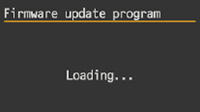 Kamera pārbauda, \u200b\u200bvai atmiņas kartē ir programmaparatūras fails.
Kamera pārbauda, \u200b\u200bvai atmiņas kartē ir programmaparatūras fails.
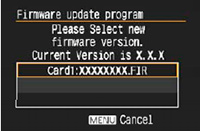 7
. Izmantojot ātras izvēles disku, atlasiet programmaparatūras failu un nospiediet pogu “SET”.
7
. Izmantojot ātras izvēles disku, atlasiet programmaparatūras failu un nospiediet pogu “SET”.
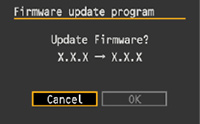 8
. Izmantojot ātras izvēles disku, atlasiet “Atcelt - atcelt”, ja pārdomājat par programmaparatūras atjaunināšanu, vai OK, lai turpinātu atjaunināšanas procesu, un nospiediet pogu “SET”.
8
. Izmantojot ātras izvēles disku, atlasiet “Atcelt - atcelt”, ja pārdomājat par programmaparatūras atjaunināšanu, vai OK, lai turpinātu atjaunināšanas procesu, un nospiediet pogu “SET”.
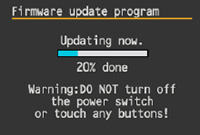 Displejs parāda kameras programmaparatūras atjaunināšanas procesa gaitu.
Displejs parāda kameras programmaparatūras atjaunināšanas procesa gaitu.
Nespiediet pogas, neizslēdziet kameru, kamēr programmatūras atjaunināšanas process nav pabeigts.
Ja atjaunināšanas laikā ir radušās kļūdas, skatiet ieteikumus šīs rokasgrāmatas beigās.
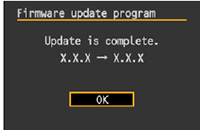 9
. Displejā tiek parādīta informācija par kameras programmatūras atjaunināšanas pabeigšanu un pašreizējās versijas numurs. Lai pabeigtu atjaunināšanas procesu, nospiediet pogu “SET”.
9
. Displejā tiek parādīta informācija par kameras programmatūras atjaunināšanas pabeigšanu un pašreizējās versijas numurs. Lai pabeigtu atjaunināšanas procesu, nospiediet pogu “SET”.
Displejā tiek parādīta informācija par kameras programmatūras atjaunināšanas pabeigšanu un pašreizējās versijas numurs. Lai pabeigtu atjaunināšanas procesu, nospiediet pogu “SET”.
Jūsu kamera ar atjauninātu programmatūras versiju ir gatava turpmākai lietošanai.
Ja programmatūras atjaunināšanas procesā rodas kļūdas:
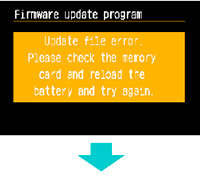 Ja kamera parāda nedraudzīgu ziņojumu “faila kļūda. Jums jāpārbauda atmiņas karte, jāizņem un jāievieto akumulators, mēģiniet vēlreiz”. Jums jānospiež poga “SET”.
Ja kamera parāda nedraudzīgu ziņojumu “faila kļūda. Jums jāpārbauda atmiņas karte, jāizņem un jāievieto akumulators, mēģiniet vēlreiz”. Jums jānospiež poga “SET”.
Ja kameras displejs izslēdzas pēc “SET” pogas nospiešanas. Vēlreiz lejupielādējiet programmaparatūras failu un sāciet atjaunināšanas procesu no paša sākuma.
Ja pēc pogas “SET” nospiešanas displejā mainās informācija (skat. Attēlu zemāk), atkārtojiet procedūru, sākot ar šīs rokasgrāmatas 7. soli.
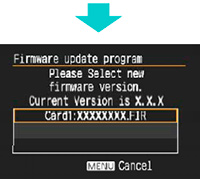
Noslēgumā es vēlētos atzīmēt. Mēs atjauninājām programmatūru dažādiem kameru modeļiem. Darba laikā viņi šo procedūru veica nevis simts, bet varbūt tūkstošiem reižu. Nekad nav bijis fatālu atjauninājumu rezultātu. Tomēr ... Fototehniķis iesaka atjaunināt kameras programmaparatūru gadījumā, ja jums ir informācija, kurā atrodas ražotājs jaunā versija Programmatūra ir veikusi nozīmīgas korekcijas un izmaiņas, kas jums ir svarīgas. Pretējā gadījumā atstājiet atjaunināšanas darbību vienu pašu. Izmantojiet un izbaudiet strādājošās kameras rezultātu.
Un izvēlieties kameras modeli. Pēc tam pārslēdzieties uz cilni Draiveri un lejupielādes. Zemāk jūs atradīsit programmaparatūru - tā ir programmaparatūra. Mēs atceramies tās versiju un salīdzinām to ar jūsu kamerā esošo. Lai to izdarītu, pievienojiet to datoram, palaidiet EOS Utility un dodieties uz sadaļu "Kameras iestatījumi / Attālā fotografēšana":
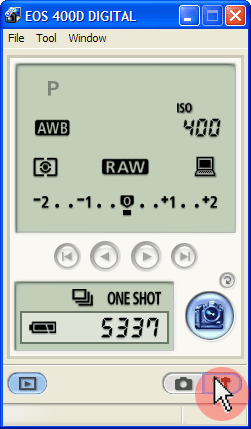
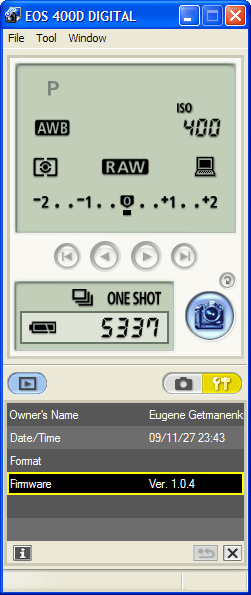
Iestatījumos, kas atrodas pretī programmaparatūrai, redzēsit savas kameras pašreizējās programmatūras versijas vērtību. Starp citu! Ja īpašnieka vārds ir tukšs, noklikšķiniet uz tā un ievadiet savu vārdu. Šī iestatījuma skaistums ir tāds, ka tajā norādītā vērtība tiks ierakstīta EXIF \u200b\u200bformātā katram ar šo kameru uzņemtajam attēlam. Tādā veidā jūs varat tos parakstīt ar savu vārdu, kas ir īpaši noderīgi, ja tie atrodas RAW (ir diezgan acīmredzami, ka EXIF \u200b\u200bnoņemšana no JPG ir vienkārša).
Tātad, ja ir nepieciešams atjauninājums, lejupielādējiet arhīva failu ar programmaparatūru un izsaiņojiet to. Jūs iegūsit vienu failu ar pagarinājumu egle. Noklikšķiniet uz Firmaware Ver. x.x.x ”, parādīsies logs, kurā atlasīsit egles failu.
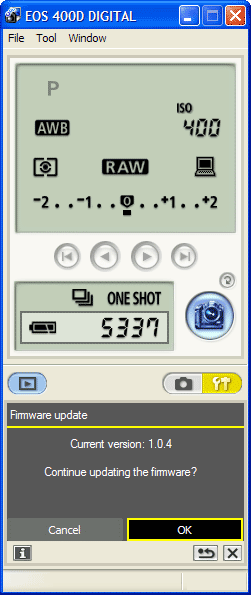
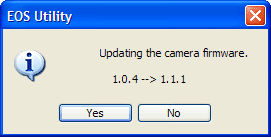
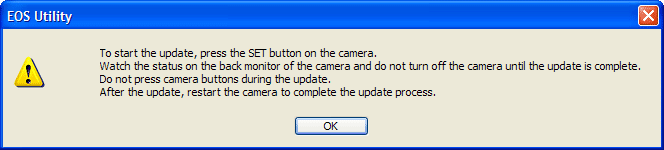
Mēs vairākas reizes apstiprinām, ka, neraugoties uz visu, mēs atjaunināsim programmatūru. Tikmēr pārliecinieties, vai kameras akumulators ir uzlādēts. Pēc tam kamerā apstipriniet, ka vēlaties instalēt atjauninājumu. Tālāk jums jāgaida pāris minūtes, pēc tam izslēdziet un ieslēdziet kameru. Atjauninājums tiks instalēts.
Neatkarīgi no tā, vai šis atjauninājums ir noderīgs vai nē, jūs varat saprast, izlasot instalētās programmaparatūras aprakstu. Parasti tiek pievienots atbalsts jauniem objektīviem vai zibspuldzēm vai tiek novērstas kļūdas, kas rodas, piemēram, EOS 450D 1.0.9 programmaparatūrā.
Ja iespējams, pārbaudiet arī programmatūras atjauninājumus vietnē software.canon-europe.com un lejupielādējiet jaunas versijas.
Kopīgot ziņu
Juridiskā informācija
Raksta kopēšanas gadījumā norādiet autoru un ievietojiet aktīvo hipersaiti uz mūsu vietni. Detalizētu informāciju par atkārtotas drukāšanas nosacījumiem varat iegūt sadaļā "
Kameras atkārtota mirgošana ir vēl viena darbība (kopā ar matricas tīrīšanu), kas sākumā rada šaubas, bažas un jautājumus, bet to veic viegli un dabiski.
“Firmware”, kas pazīstams arī kā “Firmware”, ir sava veida kameru operētājsistēma, kuras atjauninājumi vai nu izlabo ražotāja pieļautās kļūdas izstrādes posmā, vai arī paplašina funkcionalitāti. Vienā vai otrā veidā gandrīz visās Canon EOS kamerās ir atjauninātas programmaparatūras versijas, un aizstāšanas process ar citu ir īss un vienkāršs.
Uzmanība tiek pievērsta tikai procesa nepārtrauktībai: tā kā viņi nolēma atjaunināt sistēmu, tad nav vērts iejaukties kamerā šajā procesā. Tātad divi pamatnoteikumi:
Izmantojiet pilnībā uzlādētu akumulatoru, lai visam atjaunināšanas procesam būtu pietiekami daudz degvielas
Procesa laikā nepieskarieties kameras pogām, svirām un vadības ritenīšiem, neizslēdziet kameru, neatveriet atmiņas kartes un akumulatora durvis.
Sākotnējās instrukcijas par Canon kameru programmaparatūras nomaiņu pieminēja nepieciešamību vispirms noņemt objektīvu no kameras, tomēr vēlāk tas pazuda. Es atsvaidzināju pelnīti modeļus (Canon EOS 300D un Canon EOS 5D), kā arī jaunus (Canon EOS 5D mark II) ar piestiprinātiem objektīviem.
Kas ir nepieciešams:
Kamera ar pilnībā uzlādētu akumulatoru.
Interneta savienojums
Atmiņas karte
Dators ar karšu lasītāju.
Tieši uz procesu.
1. solis
Pārbaudiet akumulatoru. Es ieteiktu neuzticēties kameras displejā redzamajam uzlādes līmenim, bet vienkārši pilnībā uzlādēt akumulatoru. Mirgoju Canon EOS 300D, ieslēdzu kameru, displejā apskatīju akumulatora uzlādes līmeni - pilns. Bet neskaidras šaubas palika: es atcerējos, ka ilgu laiku neesmu uzlādējis akumulatoru. Bija attēls - mirgoja akumulatora ikona, parādot gandrīz pilnīgu izlādi.
2. solis
Mēs gatavojam atmiņas karti. Precīzi neatceros, bet atceros, ka kaut kur lasīju par to, ka nevajadzētu izmantot liela apjoma atmiņas kartes. Es izmantoju veco CF ar ietilpību 512 megabaiti. Mēs ievietojam izvēlēto atmiņas karti kamerā un formatējam to (Canon prasība ir izmantot kamerā formatētu atmiņas karti), pēc tam, kad ir pārbaudīts, vai ir kādi šedevri, kuru iznīcināšana pateicīgus pēcnācējus atstās bez izciliem fotomākslas augstuma piemēriem. Piekrītu, būs kauns pazaudēt dažus attēlus no pēdējās pastaigas vai - vēl jo vairāk - detalizētu fotoreportāžu par nākamās dzimšanas dienas svinībām.
3. solis
Lejupielādējiet programmatūras jauno versiju. Canon vietne krievu valodā nosūta lietotājus uz Eiropas vietni, es labprātāk izmantoju amerikāņu vietni. Mēs ejam uz atjaunināšanas lapu un izvēlamies mūsu kameras modeli. Dialoglodziņā atlasiet operētājsistēmainstalēta datorā. Parādītajā “programmaparatūras” sarakstā vispirms dodieties zem nosaukuma “programmaparatūras atjauninājums”. Mēs piekrītam visam un visam un joprojām lejupielādējam atjauninājumu, saglabājot to datorā.
Kamerā mēs pārbaudām programmaparatūras versiju - iestatījumu izvēlnē meklējam rindu Firmware ver. H.H.H. vai programmaparatūras ver. X .X .X., Ja kamera nav rusificēta.
Programmatūras versijas ekrāns
4. solis
Mēs gatavojam jaunu versiju. Izsaiņojiet lejupielādēto arhīvu datorā. Programmatūras jaunās versijas aprakstā Canon vietnē ir informācija par precīzu atjauninājuma faila lielumu. Pēc arhīva izpakošanas dodieties uz saņemtā faila rekvizītiem (noklikšķinot uz tā ikonas ar peles labo taustiņu un atlasot “Properties”) un pārbaudiet izmēru, kas atbilst vietnē deklarētajam. Ja izmērs atšķiras, atkārtojiet lejupielādes / izpakošanas procedūru.
Mēs ievietojam atmiņas karti karšu lasītājā un pārvietojam failu uz to. Atjaunināšanas fails jāievieto atmiņas kartes saknes direktorijā. Mēs izņemam no datora atmiņas karti (ja nepieciešams, neaizmirstiet izmantot funkciju Droši noņemt aparatūru).
5. solis
Kamerā ievietojam atmiņas karti ar jauno programmatūras versiju. Iestatiet kameru P, Av vai Tv režīmā. Ieslēdziet kameru. Iestatījumu izvēlnē atrodam līniju ar programmatūras versiju, nospiediet SET. Parādīsies programmaparatūras atjaunināšanas ekrāns. Mēs apstiprinām vēlmi atjaunināt. Pēc jaunās programmaparatūras lejupielādes kamera vēlreiz lūgs apstiprināt atjauninājumu. Mēs apstiprinām. Uzmanīgi novietojiet liemeni uz gludas virsmas (lai to neuzturētu rokās un netīšām nenospiestu pogu) un programmatūras atjaunināšanas ekrānā novērojiet procesa gaitu. Pēc pabeigšanas vēlreiz apstipriniet atjaunināšanu, izslēdziet kameru un izņemiet atmiņas karti.
Vecākiem Canon EOS modeļiem (Canon EOS 300D, 350D) pirms “atjauninātās” kameras ieslēgšanas uz dažām sekundēm jāizņem akumulators, lai jauna programmaparatūra nopelnījis. Jauniem modeļiem tas nav nepieciešams. Mēs ieslēdzam kameru, ejam uz iestatījumu izvēlni un pārbaudām, vai ir jauna programmatūras versija.
Programmatūras atjaunināšanas gaita
Šajā procesā nav nekā sarežģīta. Katra modeļa Canon vietnē ir pieejams lejupielādei detalizēts PDF fails ar procedūras aprakstu attēlos. Iesaku uzmanīgi lejupielādēt un apskatīt.
Lietošanas instrukcija
Pēc jaunas kameras iegādes ir ieteicams pārbaudīt atjauninājumus ražotāja vietnē. Tad vairākas reizes gadā varat pārbaudīt jaunas programmaparatūras izskatu. Diemžēl kameru ražotāji bieži neiegulda vecāku modeļu programmaparatūras attīstībā. Tāpēc, tiklīdz kamera ir novecojusi divām paaudzēm, nav jēgas meklēt jaunu programmatūru. Bet pilnībā neatsakieties no šīs idejas. Piemēram, Canon Rebel XS, kas tika izlaists pārdošanā 2008. gadā, jaunu programmaparatūru varēja atrast līdz 2010. gada oktobrim.
Uzziniet pašreizējā versija programmaparatūra. Lai gan daudzas digitālās kameras ļauj atjaunināt programmatūru. Tomēr ne vienmēr ir viegli pārbaudīt pašreizējo programmaparatūras versiju. Šī informācija parasti tiek slēpta. Iespējams, tas atrodas izvēlnē, lai pielāgotu LCD datumu un spilgtumu. Ieteikumi par numuru un programmaparatūras versijas atrašanu atsevišķiem kameru modeļiem ir atrodami lietotāja rokasgrāmatā.
Internetā atrodiet kameras programmaparatūras lapu. Kad esat uzzinājis programmatūras versiju, apmeklējiet kameras ražotāja vietni un pārbaudiet, vai nav jaunākas programmaparatūras versijas. Vislabāk ir meklēt pēc atslēgvārds kameru modeļi. Ja tas nepalīdz, mēģiniet failus meklēt manuāli. Programmaparatūras atjauninājumus dažreiz var atrast draiveru, lejupielāžu vai programmatūras sadaļā.
Izlasiet uzstādīšanas instrukcijas un drošības pasākumus. Obligāti jāizlasa uzmanīgi. detalizētas instrukcijas atjauninot kameru. Dažādiem modeļiem šis process ir individuāls. Parasti kļūdu labošana ir ļoti sarežģīta. Mirgojošam procesam nevajadzētu jūs nobiedēt, jo tas ir droši, ja sekojat norādījumiem.
Lai programmatūras maiņas process būtu visērtākais, ievērojiet divus vienkāršus noteikumus. Vispirms pārliecinieties, vai kamerā ir ievietotas jaunas baterijas, un atjaunināšanas laikā to neizslēdziet. Ja mirgošana tiek pārtraukta, izlādējušās baterijas to neļaus turpināt. Šajā gadījumā būs nepieciešams veikt remontu servisa centrā. Otrkārt, pārliecinieties, vai izmantojat sertificēta ražotāja atmiņas kartes un USB vadus.
Instalējiet programmaparatūru. Daži ražotāji ļoti atvieglo programmaparatūras jaunināšanas procesu. Piemēram, Olympus īpašnieki var lejupielādēt kameras lietotni Olympus Digital Updater. Tas automātiski pārbaudīs ar datoru savienotās ierīces un nepieciešamības gadījumā piedāvās atjaunināt programmaparatūru. Tomēr lielākajai daļai zīmolu jums būs jāveic nedaudz vairāk darbību. Tipisks atjaunināšanas process ir šāds: datorā tiek lejupielādēts fails vai instalācijas programma, kurā ir kameras programmaparatūras atjauninājums. Pēc lejupielādes programmaparatūra tiek kopēta formatētā atmiņas kartē. Pēc tam kamerā jāievieto atmiņas karte un izpildiet norādījumus, lai ierīces izvēlnē sāktu atjaunināšanu.




